外観は、パーツで使用する材料をより正確に表現します。
外観は、タイプごとに一覧表示され、各タイプには一意のプロパティがあります。外観の定義には、色、パターン、テクスチャ イメージ、バンプ マップなどのプロパティが含まれます。プロパティが組み合わされて、独自の外観が表現されます。材料に割り当てられた外観は、材料定義のアセットの 1 つです。外観アセットを使用して、材料に割り当てられた外観をオーバーライドすることができます。たとえば、メタルのような外観の鋼の材料の場合、その外観をクロムめっき、陽極酸化、ペンキなどの仕上げの外観でオーバーライドします。
製品またはスイート製品とともにインストールされる Autodesk Appearance Library には、各種外観アセットが用意されています。AutoCAD、Inventor、Revit などの製品では、製品全体にわたってより一貫性のある表示になるように、この読み取り専用ライブラリが共有されます。
外観は、[メタル]、[プラスチック]、[セラミック]などのカテゴリに分けられます。これらのカテゴリには、さまざまなタイプの関連する外観が含まれます。たとえば、[メタル]カテゴリには、[アルミニウム]、[鋼]などのタイプがあります。各マテリアル タイプには、一意で特定の外観プロパティがあります。
外観ブラウザ
外観ブラウザでは、ドキュメント内の外観アセットを作成したり変更するためや、使用可能なライブラリにある外観にアクセスするためのアクセス権が与えられます。
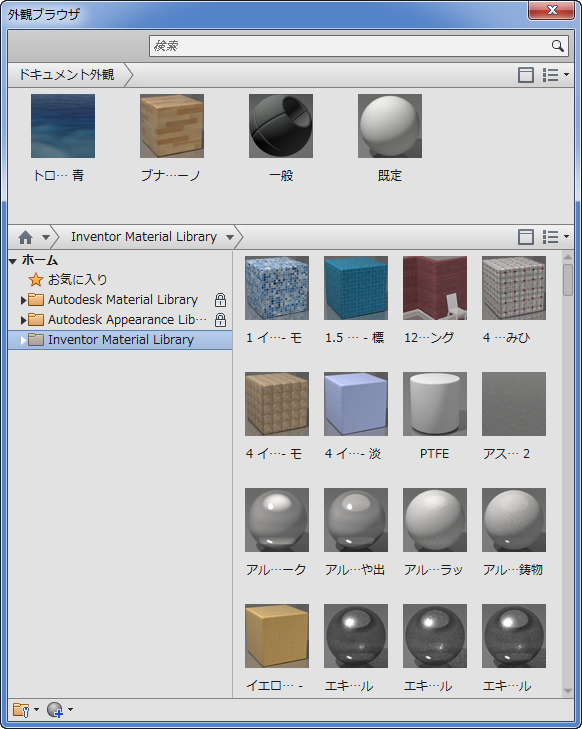
- [外観]: さまざまなプロパティを使用して、外観アセットを定義します。プロパティは、外観アセットごとに固有です。外観アセットに割り当てられたテクスチャ イメージやプロシージャ マップを編集できます。
- 色
- イメージ
- イメージのフェード
- 光沢
- ハイライト
- 反射率
- 透明度
- 屈折率
- カットアウト
- 自己照明
- バンプ
- ティント
外観の調整
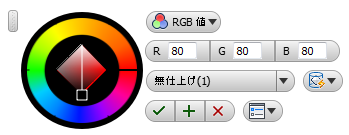
特定の面に別のテクスチャ外観が必要なときは、外観調整とテクスチャ マニピュレータを使用します。コンポーネント、フィーチャ、または面の外観を変更することができます。2 つのデバイスにより、さまざまなレベルの外観アセットの相互作用が提供されます。
外観調整を使用すると、外観の割り当て、色、およびテクスチャ マッピングを変更できます。
テクスチャ マニピュレータ
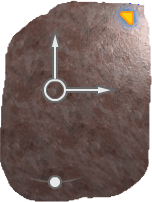
テクスチャ マニピュレータには、任意の面で外観テクスチャを移動、尺度変更、または回転するキャンバス ツールが用意されています。外観調整を使用しながら、テクスチャ外観を選択すると、テクスチャ マニピュレータが表示されます。
マップとしてのイメージ
材料に割り当てられたイメージは、マップと呼ばれます。マップにより、材料の外観が向上し、サーフェス テクスチャ、反射、屈折、および他の効果をシミュレートすることで、現実感が増します。材料とともにマップを使用すると、モデル ジオメトリに複雑度を追加しなくても、詳細が追加されます。マップに材料の外観を割り当てると、材料の拡散光色がマップの色に置き換わります。マップ テクスチャには、透明度を係数で指定できます。
マップは尺度変更、タイル表示、または回転が可能です。マップは複数の目的で使用できます。したがって、材料にネストされます。高品質なカスタム材料を作成することができます。
マップには、イメージとプロシージャの 2 つのタイプがあります。
テクスチャ イメージと材料の色の組み合わせ
テクスチャをパーツに適用するときは、テクスチャの色がパーツに影響を与える度合いを決定できます。外観エディタでは、イメージのフェードの値を指定できます。イメージのフェードの値は、テクスチャ イメージの不透明度設定です。たとえば、イメージのフェードの値が 50 のベージュ色のテクスチャが、材料の青色と組み合わせられると、2 色を均等に混ぜた色になります。
完全に忠実な色でテクスチャをパーツに表示する場合、イメージのフェードの値を 100 に設定します。
カスタム テクスチャ マップ
カスタム ライブラリでは、独自のテクスチャを定義、保存、および適用できます。たとえば、一連の穴、または格子やスクリーンなどのパーツ内のスロットを表すテクスチャを定義することができます。製造や解析のために、それぞれの穴やスロットをモデル化する必要はありません。利便性と経済性のために、それぞれの穴またはスロットを、モデル化されたフィーチャではなく、テクスチャとして表すことができます。したがって、透明なピクセルを含むテクスチャを作成すると、パーツ上では、この透明なピクセルの部分が透明に表示されます。
独自にテクスチャを定義して、テクスチャの色、パターン、サイズを各ユーザにぴったりと合うように柔軟にカスタマイズできます。イメージ編集ソフトウェアを使用して、テクスチャ マップのピクセル寸法と dpi 解像度を調整することができます。この方法では、ターゲット パーツの尺度に合わせてテクスチャ パターンを作成することができます。
プロシージャ マップ
色付きピクセルの固定マトリックスではビットマップ イメージが生成されるのに対して、数学アルゴリズムではプロシージャ マップが生成されます。したがって、プロシージャ マップに使用できるコントロールのタイプは、プロシージャの機能によって異なります。プロシージャ マップは、2D または 3D のどちらかで生成できます。プロシージャ マップを別のプロシージャ マップにネストして、材料に奥行きや複雑さを加えることができます。
プロシージャ マップは、外観テクスチャおよびカット アウトマップで使用されます。プロシージャ マップには、色またはイメージ編集ポイントからアクセスできます。

カットアウト マップ
